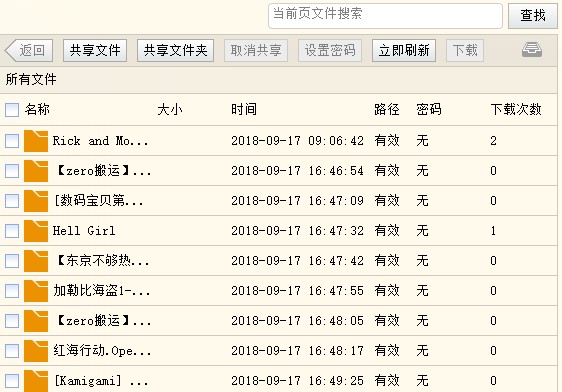本文分享一些提高效率工具
Btsync
关于 btsync 参见:编程大人的介绍
btsync 是分布式网盘,里面可以存放任意内容,我就使用他来分享工具,本文的工具都提供btsync分享。如何安装参见这篇博客 因为百度分享经常失败,所以使用btsync可以做比较好的分享。
下载地址:
链接:http://pan.baidu.com/s/1dFMhwmH 密码:twqy
如果上面的链接失败了,请使用这个链接https://pan.baidu.com/s/1cBg69S
Btysnc: BTOOM47DVNF2UQEXJ3W3CV2EWG7RJXMXA
visual Studio
最好用的IDE没有之一,.NET开发者的必备IDE。Visual Studio提供非常强大的启动工具箱,并且还有一些让人惊喜的插件支持。每一次版本更新都会给开发者带来无限惊(keng)喜
虽然vs很强大,但是vs还可以有很多强大扩展,如何 使用扩展 ?
-
打开 https://marketplace.visualstudio.com/
这里有很多拓展,当然拓展也可以从小伙伴那里拿到。扩展可以自己做成离线包给小伙伴,但是放在这个网站下载的人比较多。里面有很多汉化的扩展。
-
下载之后安装
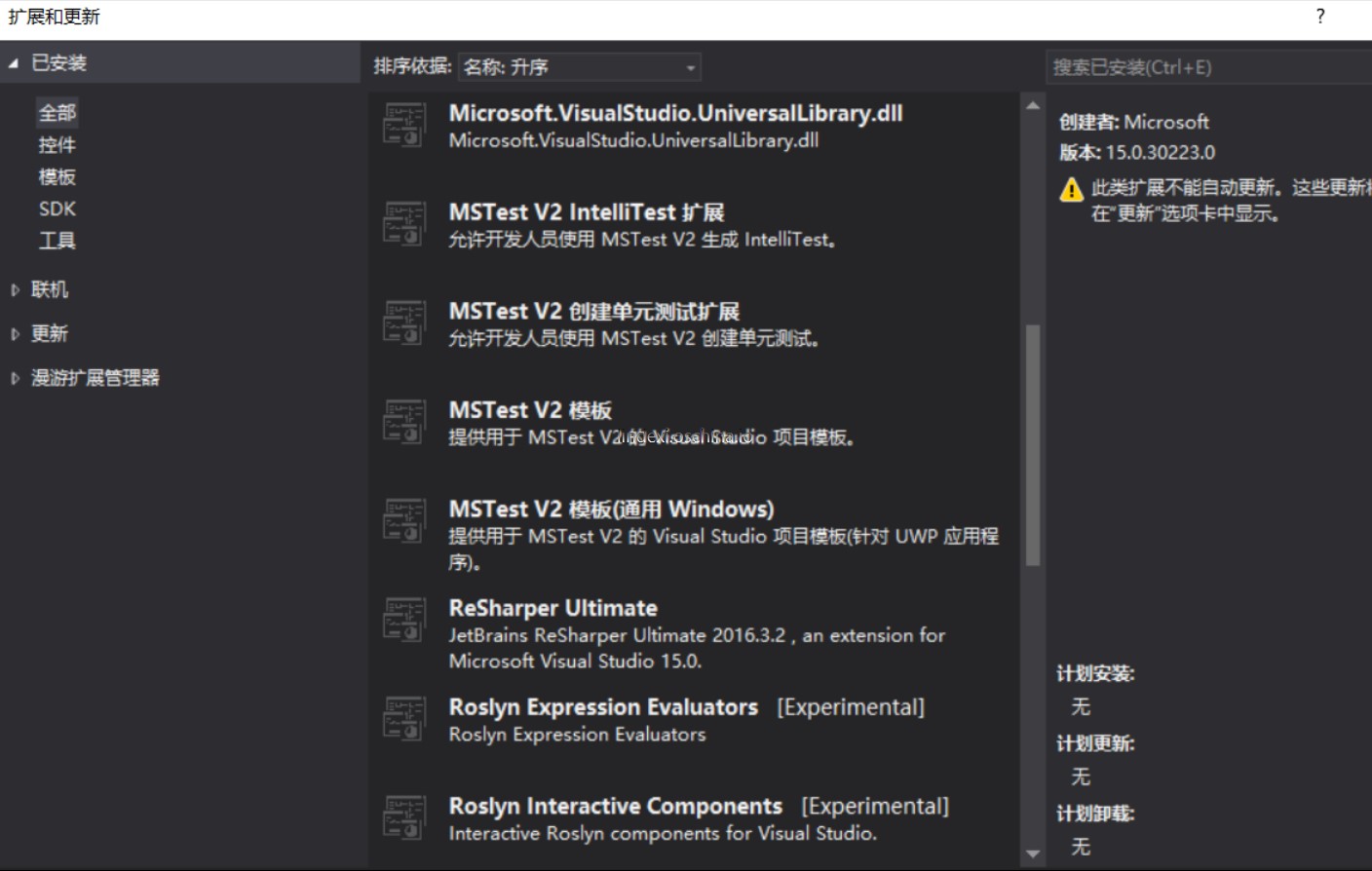
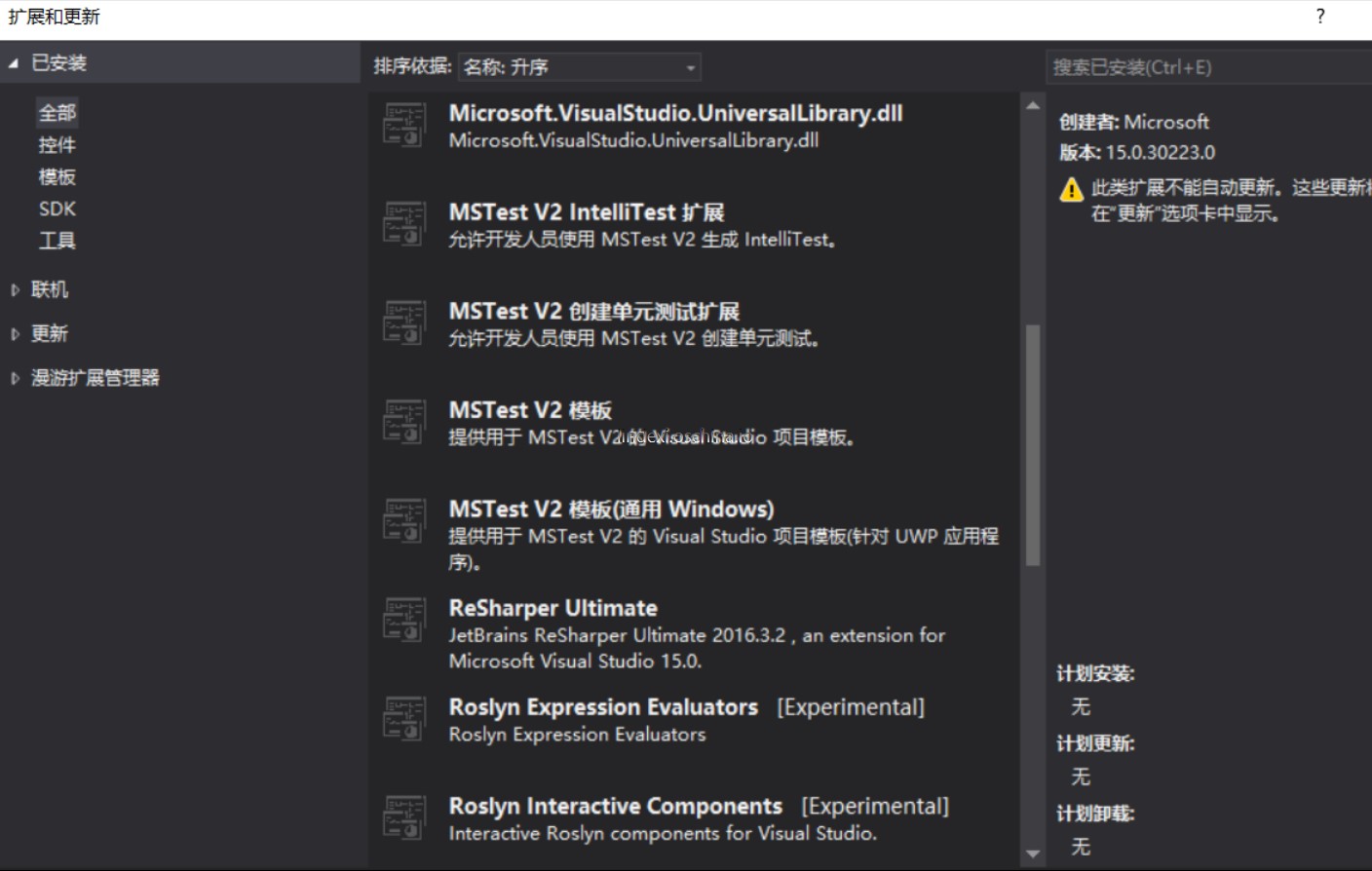
推荐插件给大家:
-
收集了一堆非常简洁又非常有用的功能来帮助你日常使用Visual Studio。这些功能集中在编辑、浏览以及其他常见的构造代码时会使用到的任务,功能非常强大,大大提高了开发效率。
-
JetBrains公司出品的著名的代码生成工具,使用ReSharper,你可以进行深度代码分析,智能代码协助,实时错误代码高亮显示,解决方案范围内代码分析,快速代码更正,一步完成代码格式化和清理,业界领先的自动代码重构,高级的集成单元测试方案,和强大的解决方案内导航和搜索。
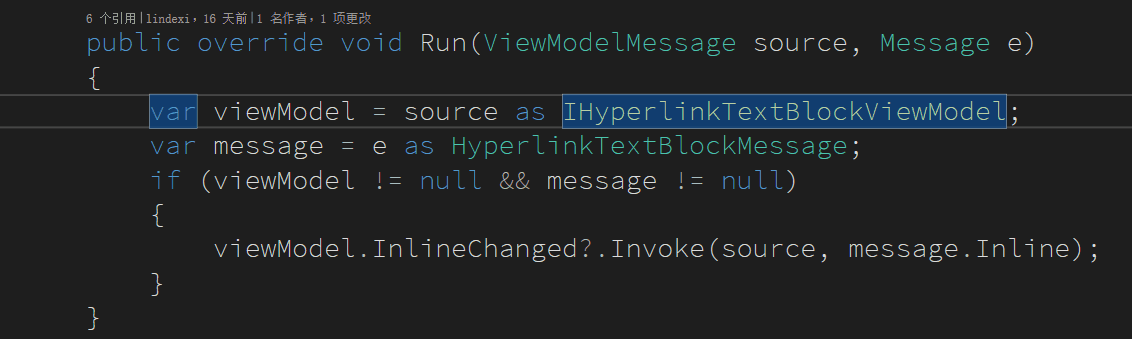
下载地址:官网
-
在vs使用 Vim 的快捷键,于是不要说 VisualStudio 不好用,直接给你最厉害的工具。
-
Output enhancer - Visual Studio Marketplace
更直观地在输出窗口看到各种不同种类的信息
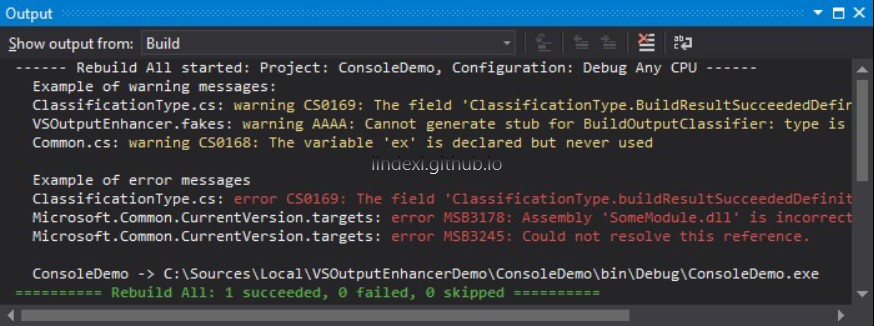
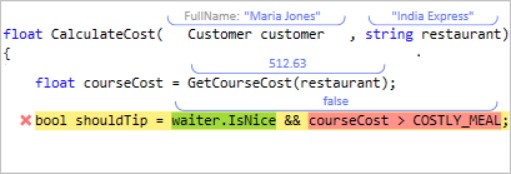
然后广告两个我写的插件:
还有我小伙伴插件VisualStudio多解决方案联合调试 在项目开发中,多个解决方案之间存在引用关系,但通常是独立开发,并不直接引用,而是通过Nuget等方式引用。这为它们之间的联合调试带来了不便,尤其在调试某些异常和BUG时。
如果你觉得没有一个好用的插件,那么可以自己写一个,参见: http://lindexi.oschina.io/lindexi/post/VisualStudio-%E6%89%A9%E5%B1%95%E5%BC%80%E5%8F%91.html
vsiual Studio 扩展,最好是 Resharper ,如果需要对他进行修改,参见:resharper 自定义代码片
Btysnc: BM4X74AK7CSEKEZSXY73ZH3TVHIJCNWT7
每次看到 vsiual Studio 打开模板里面的内容都不是自己想要的,是不是可以自己做模板?
可以,请看 Visual Studio 自定义项目模板
Vsiual Studio 还有一个强大的功能,自定义外部命令
Sublime
对于编辑器,我就推荐 Sublime Text ,vs code
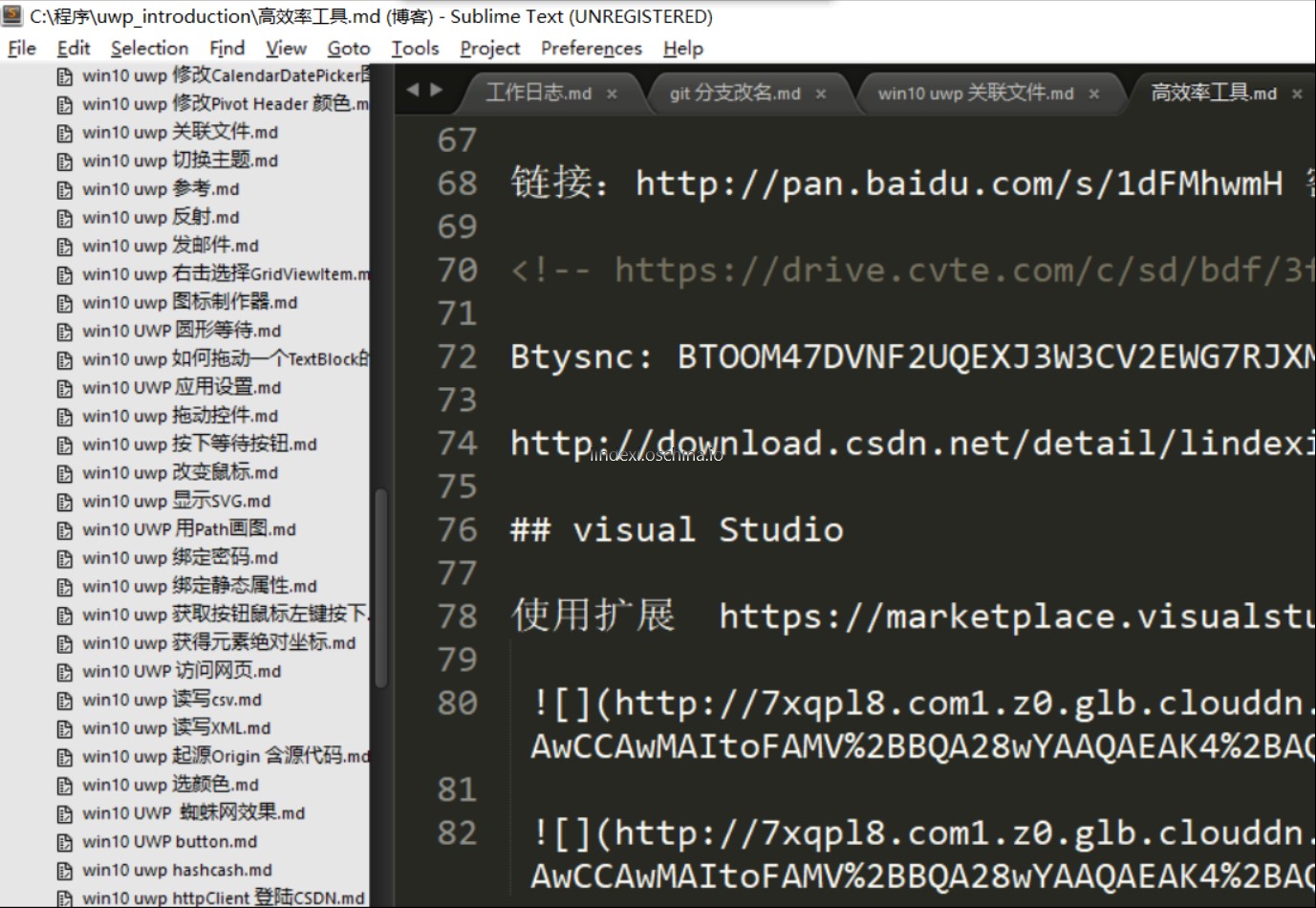
我现在就是用 Sublime 在写博客
SublimeText2 支持但不限于 C, C++, C#, CSS, D, Erlang, HTML, Groovy, Haskell, HTML, Java, JavaScript, LaTeX, Lisp, Lua, Markdown, Matlab, OCaml, Perl, PHP, Python, R, Ruby, SQL, TCL, Textile and XML 等主流编程语言的语法高亮。
Sublime 可以自己写插件,所以几乎所有功能都可以做,我的插件有200M
Sublime 可以随心跳转,关于Sublime 我还写有博客:sublime Text 正则替换
Sublime 也有很多插件:https://packagecontrol.io/
下载:http://www.sublimetext.com/,如果官网无法访问,请到[免费]Sublime Text 3.0 3143 x64 下载-CSDN下载
Btysnc: BOBL4WN7YVGH55BASAX3RTUKXVLLIIRXB
关于使用 Sublime 过程的问题,我收集写在博客,参见 安装IMESupport解决Sublime Text中文输入法焦点问题
如果需要使用 Sublime 写 Markdown 请看这篇在 Sublime 中配置 Markdown 环境
Visual Studio Code
vsc 是强大的工具。
我推荐他的插件 :https://marketplace.visualstudio.com/items?itemName=coderfee.qiniu-fig-bed
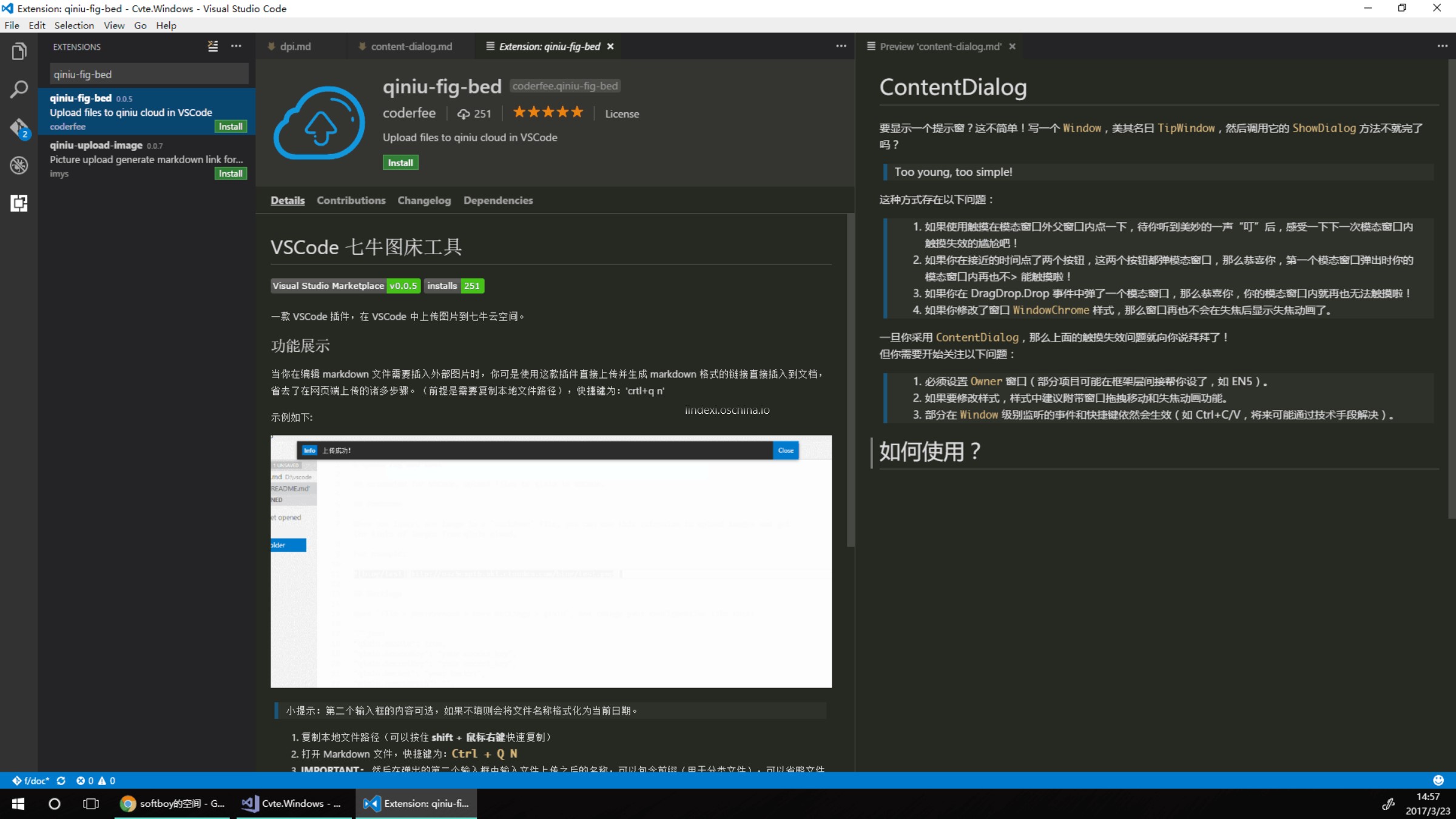
字体
关于字体,我就推荐 Source Code
看名字,他就是做代码用的。
Source Code Pro 是由大名鼎鼎的 Adobe 公司发布的一款开源且完全免费的等宽编程字体
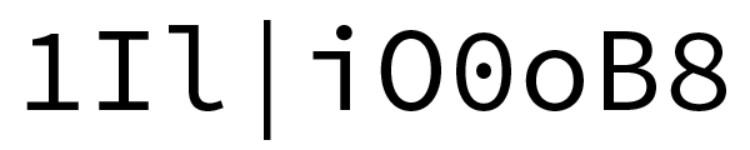

下载地址:
BTSYNC:B6EZLWWDHSMHDHNF6DLOMGKYBSXT7OI4R
https://github.com/adobe-fonts/source-code-pro
杀广告
对于杀弹窗,我推荐 波神的程序
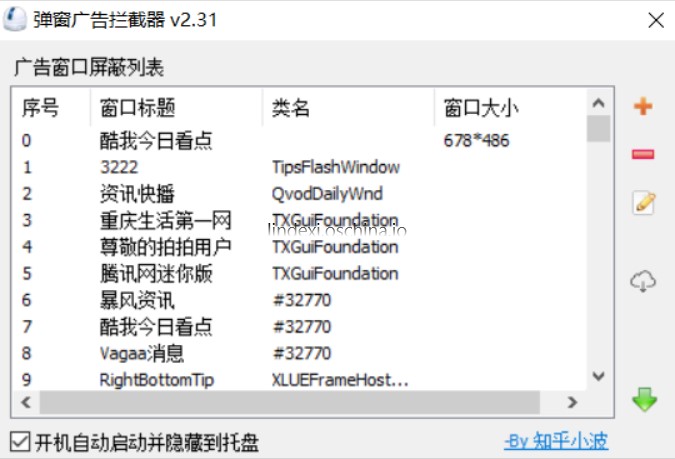
下载地址:
Btysnc:BU56XVAJTB62A6BKJAZM6TJKRUUVYU3YP
对于网页版杀广告,我推荐 Adblock
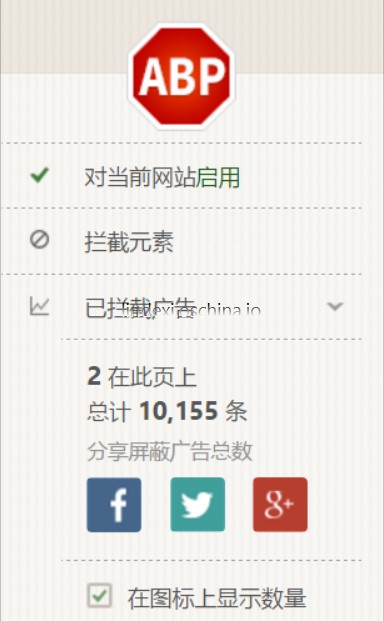
http://adblockplus.org/
下面是我使用的规则
cnblogs.com##.w_r
codeceo.com##.widget.widget_d_hotpost
cnblogs.com##.itnews.c_ad_block
blog.csdn.net###res-relatived
blog.csdn.net##.blog-ass-articl.tracking-ad
cnblogs.com###headline_block
cnblogs.com##.headline
cnblogs.com###HistoryToday
cnblogs.com##.c_ad_block
zhihu.com##.RichText.AuthorInfo-badge
note.youdao.com##.sidebar-ft.ng-scope
blog.csdn.net###ad_commend
tuicool.com###right_site_articles
tuicool.com##.article_detail_bg
easyicon.net###load_feedback
detail.tmall.com##.charityTreasure
item.taobao.com##.charityTreasure
user.qzone.qq.com###QM_Container_100002
user.qzone.qq.com##.icenter-right-mod
pan.baidu.com##.module-hot-rec
baidu.com##.cr-content
blog.csdn.net##.similar_wrap.tracking-ad
yun.baidu.com##.module-hot-rec
||oimagea5.ydstatic.com/image?id=-4410769970301576623&product=adpublish&w=200&h=130
||bbs.seewo.com/data/attachment/portal/201707/18/190934kt3wpaa6tp6mpis3.jpg
请点击设置,自定义过滤,纯文本。然后复制我上面的代码进去,点击确定。
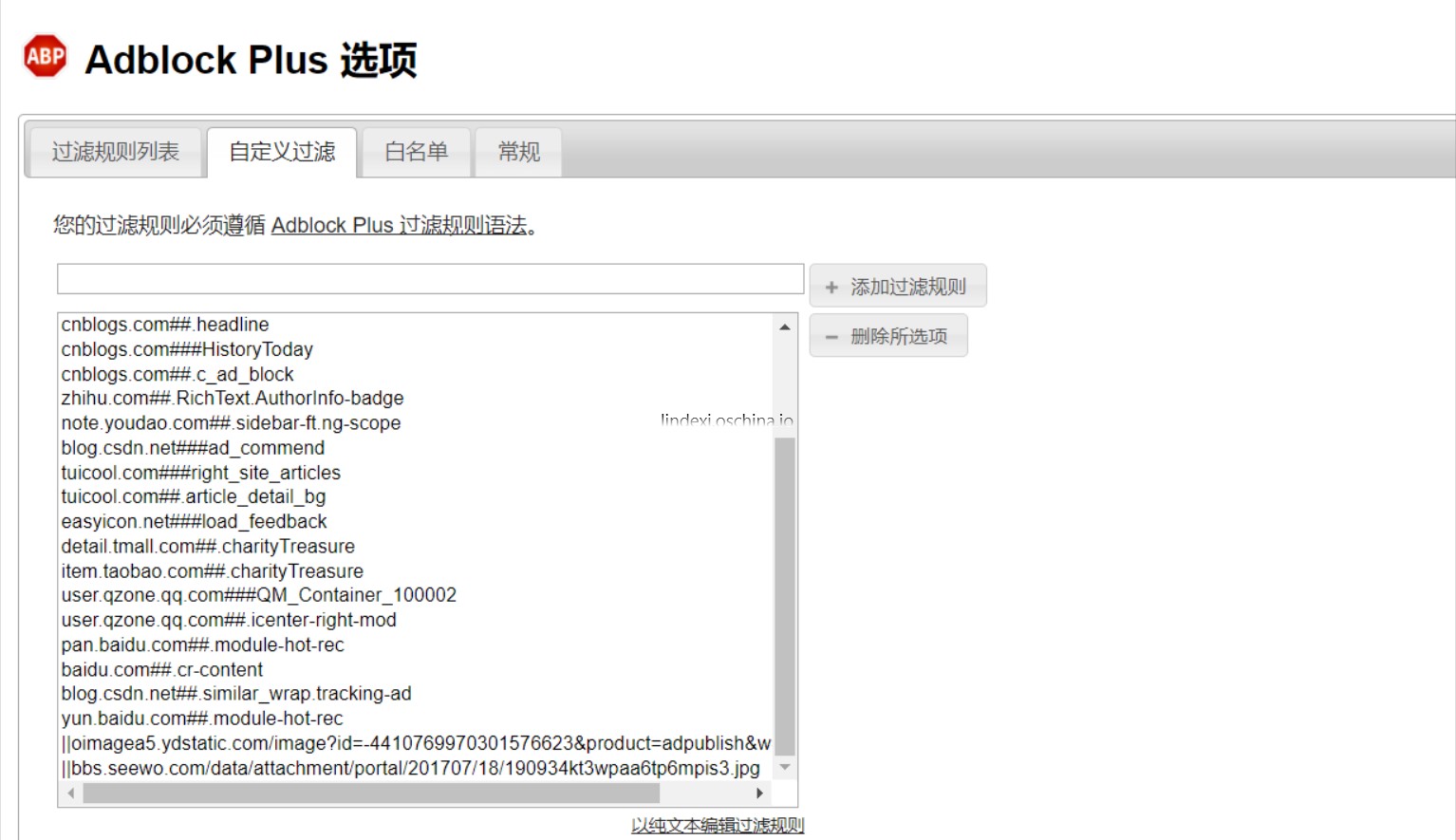
可以杀掉博客园和csdn的广告,百度的广告
安装软件
在刚拿到电脑,需要安装很多软件,如 Py 或其他软件,但是在安装的时候,经常需要点击很多步骤,如何才可以做到自动安装?
下面介绍一个命令行安装软件scoop是一个在 Windows 的命令行安装软件,可以通过这个软件自动在官网下载软件并且选择系统版本自动安装。可以极大提高安装软件的效率,不需要去寻找官网,寻找对应的软件,点击安装。
使用的方法很简单,先使用管理员打开 PS ,然后输入下面代码
iex (new-object net.webclient).downloadstring('https://get.scoop.sh')
运行就可以看到下面代码
PS C:\WINDOWS\system32> iex (new-object net.webclient).downloadstring('https://get.scoop.sh')
Initializing...
Downloading...
Extracting...
Creating shim...
Adding ~\scoop\shims to your path.
Scoop was installed successfully!
Type 'scoop help' for instructions.
在安装完成可以快速使用这个软件安装其他的软件,如安装7zip git openssh 三个软件,可以使用下面代码
scoop install sudo
sudo scoop install 7zip git openssh --global
Chrome 插件
关于 浏览器插件,我推荐:
-
LastPass
管理密码
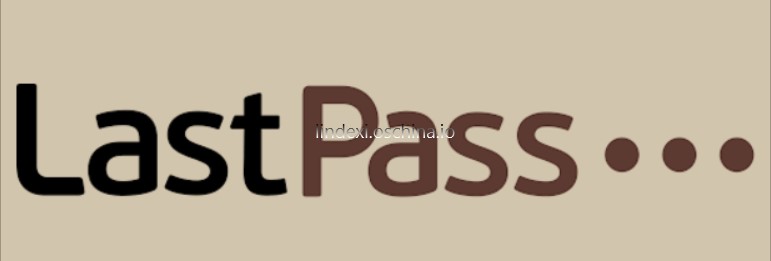
https://chrome.google.com/webstore/detail/lastpass-free-password-ma/hdokiejnpimakedhajhdlcegeplioahd?utm_source=chrome-app-launcher-info-dialog
-
Markdown Here
无论在哪都可以使用 Markdown http://markdown-here.com/
-
有道词典Chrome划词插件 https://chrome.google.com/webstore/detail/%E6%9C%89%E9%81%93%E8%AF%8D%E5%85%B8chrome%E5%88%92%E8%AF%8D%E6%8F%92%E4%BB%B6/eopjamdnofihpioajgfdikhhbobonhbb?utm_source=chrome-app-launcher-info-dialog
-
Vim
这是我最推荐的软件
https://chrome.google.com/webstore/detail/cvim/ihlenndgcmojhcghmfjfneahoeklbjjh?utm_source=chrome-app-launcher-info-dialog
可以节省70%内存
AutoHotkey
自定义快捷方式,按键的软件
面向普通电脑用户的自由开源的自动化软件工具,它让用户能够快捷或自动执行重复性任务。
比代码片好用。
这个工具在于我经常打 _ 但是这个键需要按一下 Shift 才可以打,有了 AutoHotkey ,可以让-在按下时转为_,也就是把 -和_反过来,对于一些按键是比较好。
例如反{和[一般代码用 { 频率是比较[多,所以反过可以提高速度。
下载地址:
Btysnc: B7ADS3HEN6SZKUSUXLYR4GQ3TTBZLR6F6
录制屏幕
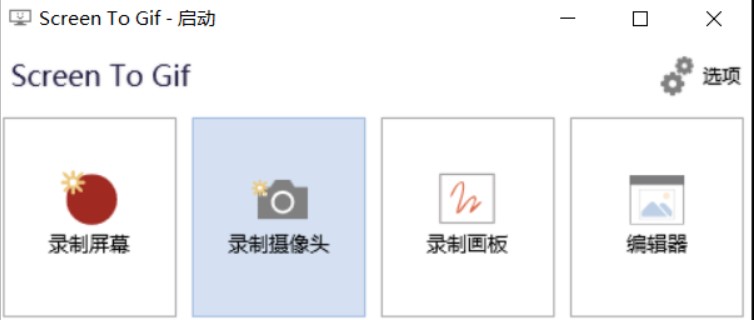
下载地址 官网
Btysnc:BRJSQ2XGNBPRVLTTRBCTKPPQQD4LPRRXY
可以到我上传的下载:http://download.csdn.net/detail/lindexi_gd/9844708
文件同步
FreeFileSync 可以同步文件,可以定义不同步的文件夹,我用它来同步代码,我可以设置不同步 bin 文件夹,这个软件用起来感觉好。
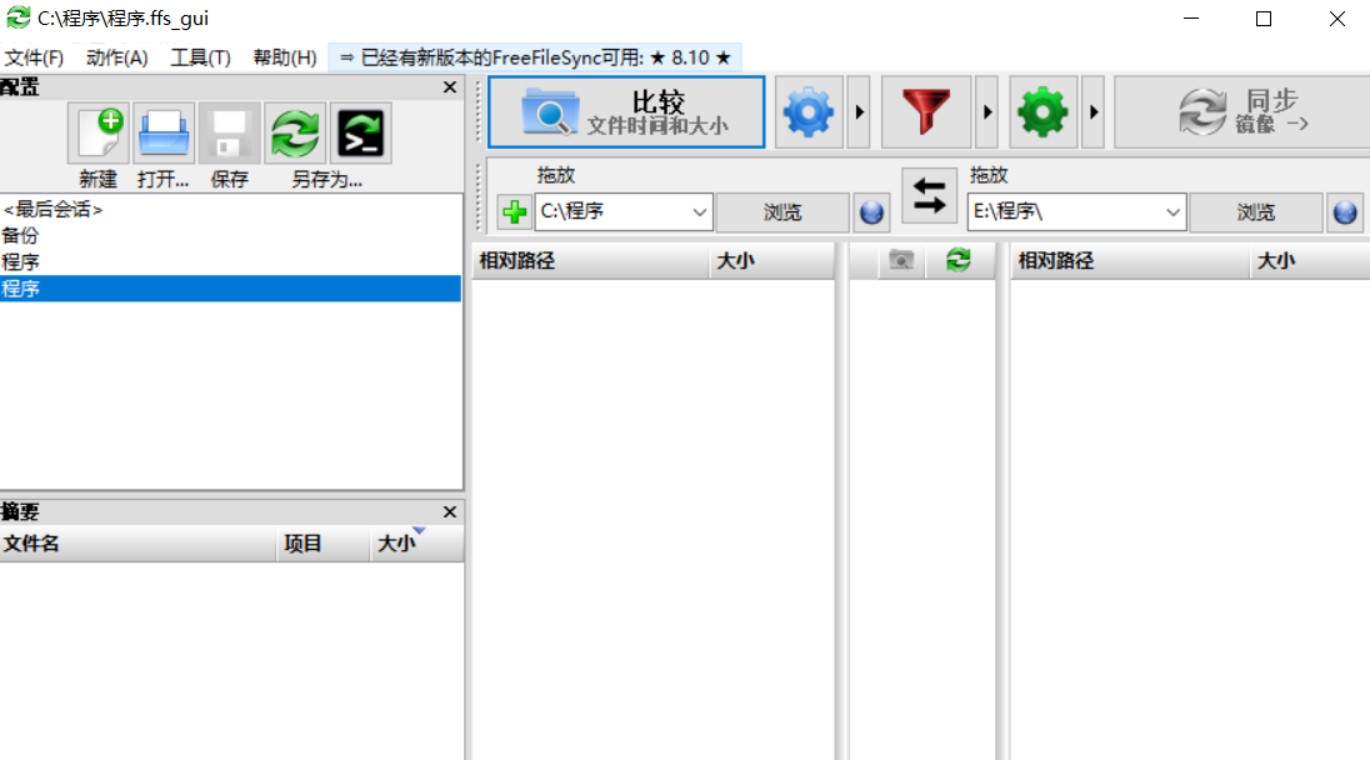
下载地址:官网
Btysnc:BICAKLNB4GDINLEYD5ADPMMMVKFLHP6YT
加密软件
刚刚介绍了文件同步,如果需要同步文件到网盘,因为现在很多企业都扔了xx,所以放在网盘和公开是一样的。但是存在一些文件是不想公开的,这时就可以使用本文下面告诉大家的加密软件
Cryptomator
这个软件可以加密一个文件夹,将这个文件夹同步解密到一个驱动器。于是就可以同步这个文件夹到网盘,文件夹内的文件都是加密过后的文件,连文件名都无法知道。
Cryptomator 1.4.0 beta2 x64-CSDN下载
建议的做法:创建加密文件夹,在里面使用 git 做历史,并且使用微云同步上传文件夹。
快速进入特殊文件
有时候把程序的日志放在用户的Appdata那么如何快速进入?遇到有用户电脑错误了,需要快速进入,怎么办?
我提供两个方法,第一个方法是打开资源管理器,输入%appdata%就可以打开
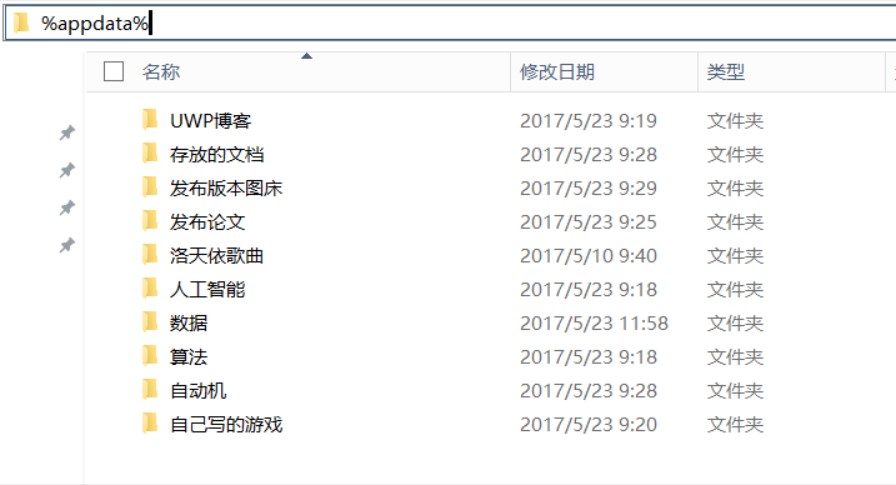
第二个方法是使用shell,打开运行,输入shell:appdata。来自:Windows 10 中的 Shell 指令 - 东邪独孤 - 博客园
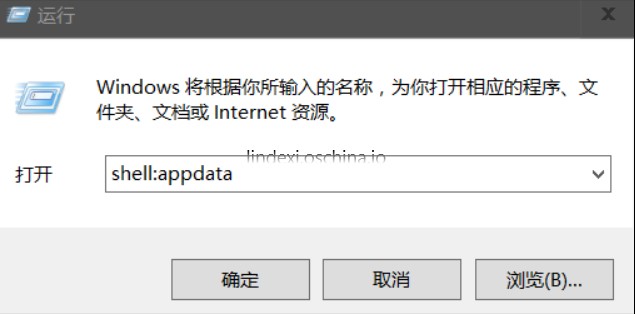
Clover
Clover 是 Windows Explorer 资源管理器的一个扩展,为其增加类似谷歌 Chrome 浏览器的多标签页功能。

下载地址 Clover
播放器
下载软件
BT 下载
如果感觉 BT 的速度有些慢,因为 BT 的下载依赖于其他用户上传,所以寻找用户是最难的地方。不过可以通过添加 trackers 让大家容易找到。下面是我找到的一个项目,里面有很多 trackers ,只需要把他加到种子里就可以通过下面的连接找到其他用户。
ngosang/trackerslist: An updated list of public BitTorrent trackers
内网通
经常需要复制文件到另一个电脑,需要在内网快速传输?需要在内网聊天?
推荐使用内网通软件,内网通可以快速找到内网用户,可以进行内网聊天,传输文件,还可以添加自己分享的文件,之后其他小伙伴就可以下载分享的文件
我从 2015 就开始使用这个软件,在内网传输文件和分享资源的时候,十分好用
因为所有的消息都在内网传输,没有服务器,适合沟通一些机密的信息
下载 内网通官网,新一代局域网办公沟通方式,企业内部高效安全的工作沟通软件
Gogs
Gogs 是一个简单、最快速和最轻松的方式搭建自助 Git 服务。
Gogs 可以在5分钟搭建一个和github差不多的网站。
我对他做了一点优化,多了一启动程序,程序在:http://download.csdn.net/detail/lindexi_gd/9766835
解压后打开 启动.exe 就可以,打开之后可以关闭程序,gogs 还在运行。
只需要进入设置。
在这之前,已经设置好了git
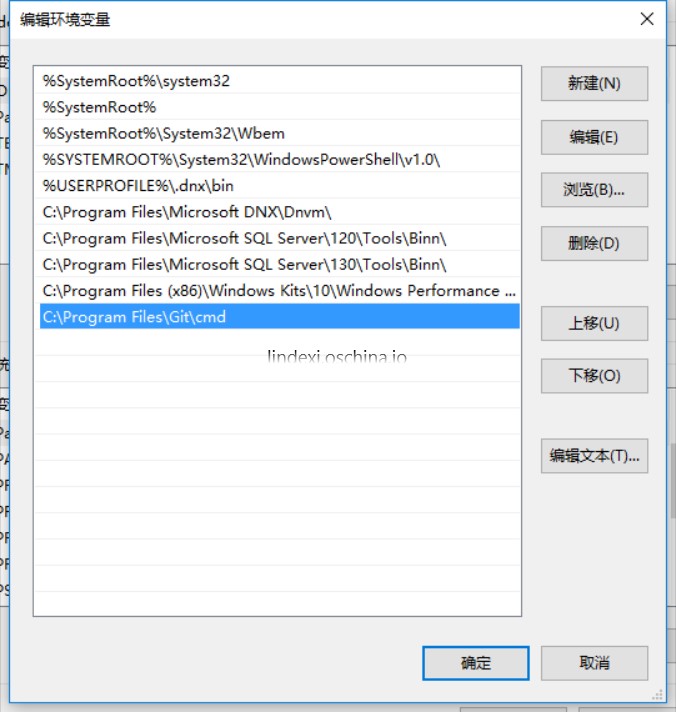
环境变量有git,如果没有,下载安装
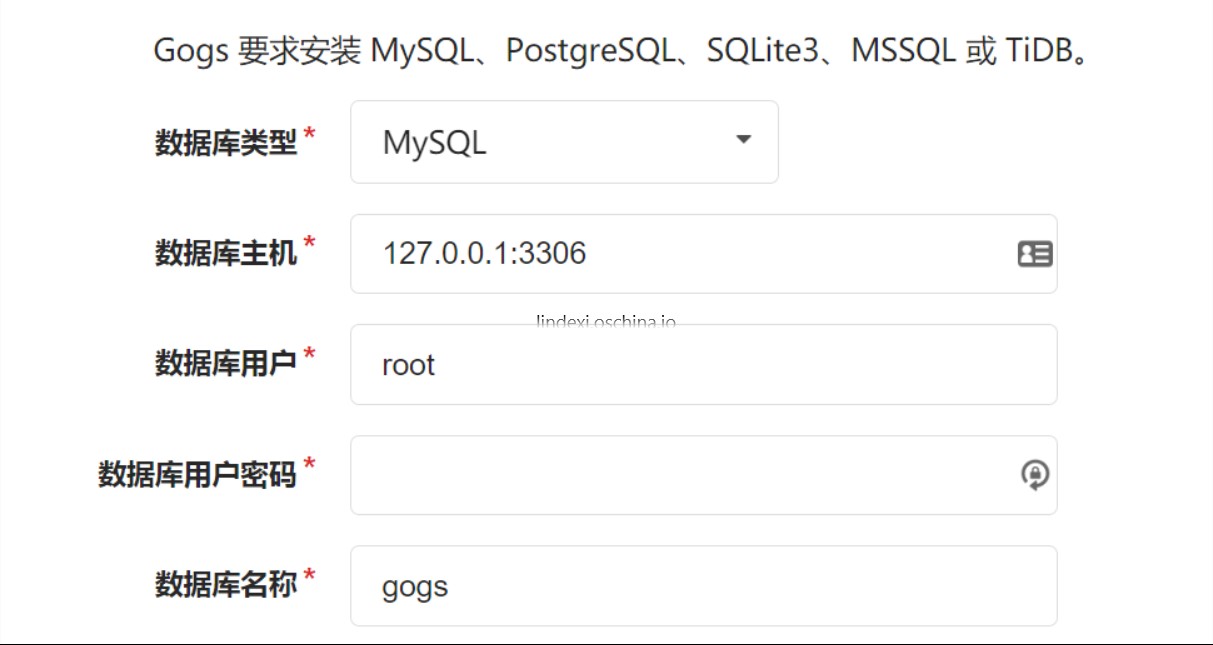
在数据库用 Sqlite ,仓库目录用 /

日志路径 /log

然后注册账号,一开始的账号就是管理员账号。
现在可以把 gogs 文件夹放在 U 盘,走到哪都可以使用。
使用只需要打开 启动.exe
我做的只是简单程序,已经提交gogs不过没有通过。
推荐安装在自己的 U 盘,这样就可以做到同步
Fiddler
一个http协议调试代理工具,它能够记录并检查所有你的电脑和互联网之间的http通讯,设置断点,查看所有的“进出”Fiddler的数据。 Fiddler 要比其他的网络调试器要更加简单,因为它不仅仅暴露http通讯还提供了一个用户友好的格式。
下载地址 : http://www.telerik.com/fiddler
Listary
资源管理器增强软件,可以按下两次 ctrl 快速打开需要的文件或软件
下载:Listary
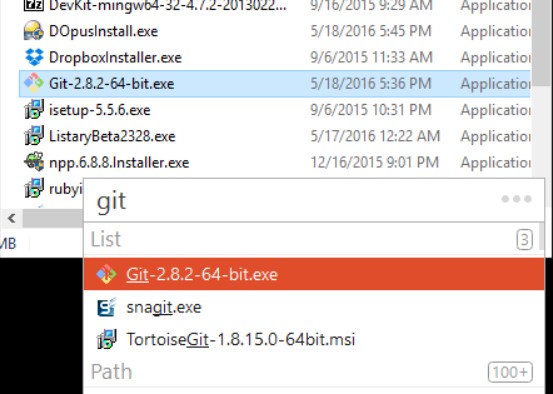
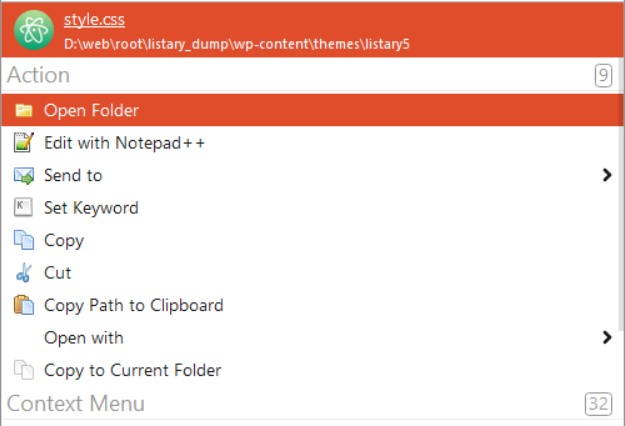
Paint.NET
基于.NET实现的快速免费的图像处理软件
Paint.NET - Free Software for Digital Photo Editing
Treesize Free
硬盘管理工具,能够显示文件夹大小。
TreeSize Free - Quickly Scan Directory Sizes and Find Space Hogs
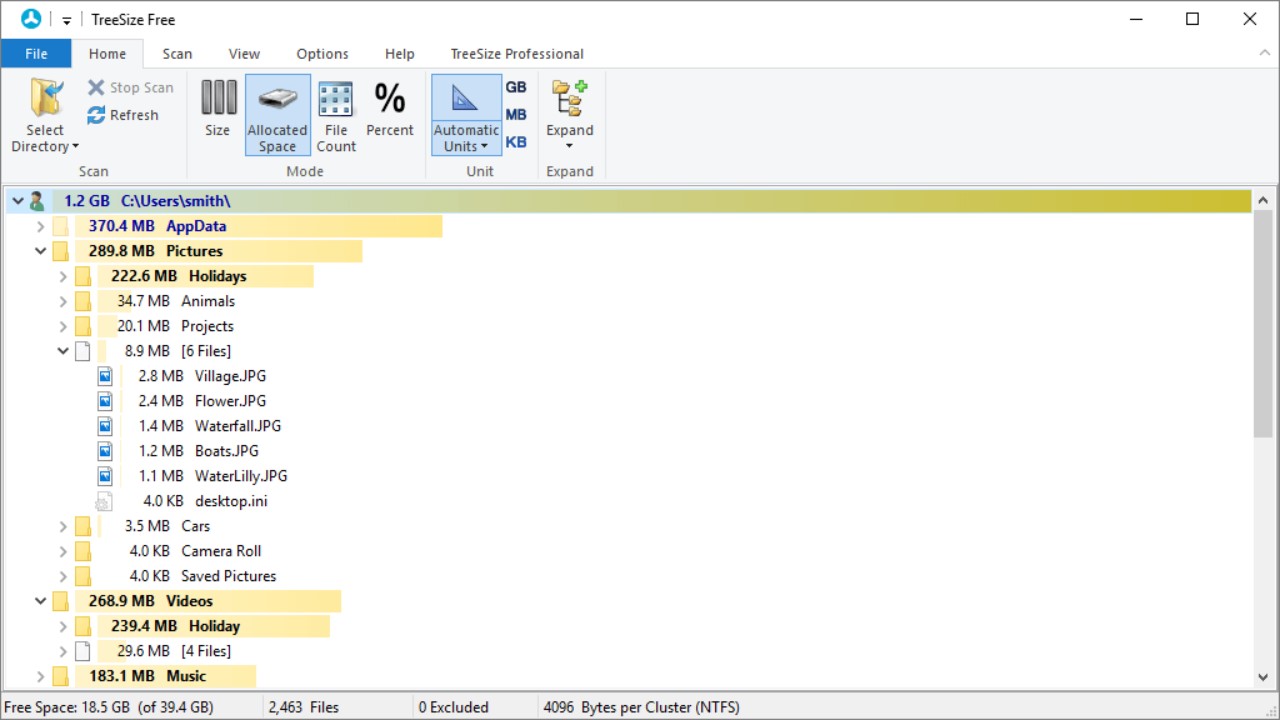
Linux
对于一些软件只有在 Linux 可以使用?实际安装 win10 可以打开 Linux
打开参见:某段子
现在老周写了如何在 Linux 搭建 asp.net core,这个方法很简单,请到老周的博客看
ps
经常需要ps,那么在一个电脑安装ps是很慢的,我有一个软件,可以立刻安装,几乎只有2分钟
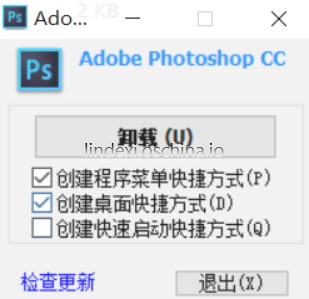
Btysnc:BLDFNMNECURWGPK5V23NTGAHEPO5ZCRAP
在线工具
图标
啊里图标网,包括很多图标,可以搜索中文
颜色
http://www.peise.net/tools/web/
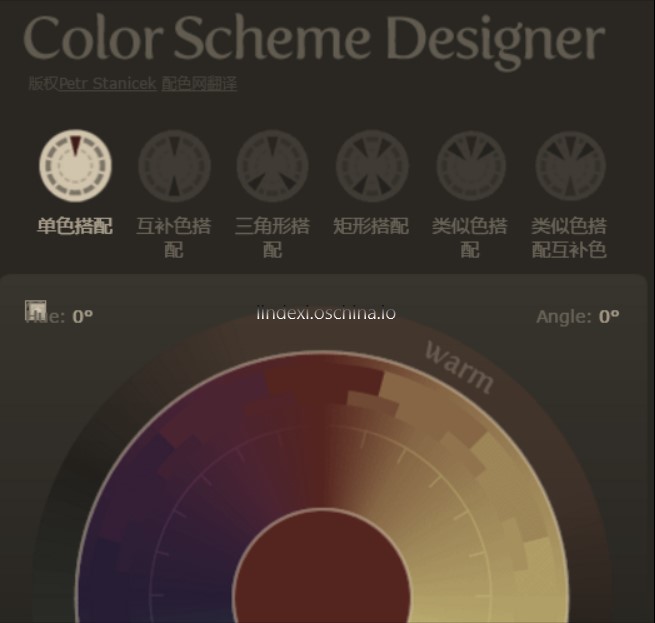
在线正则
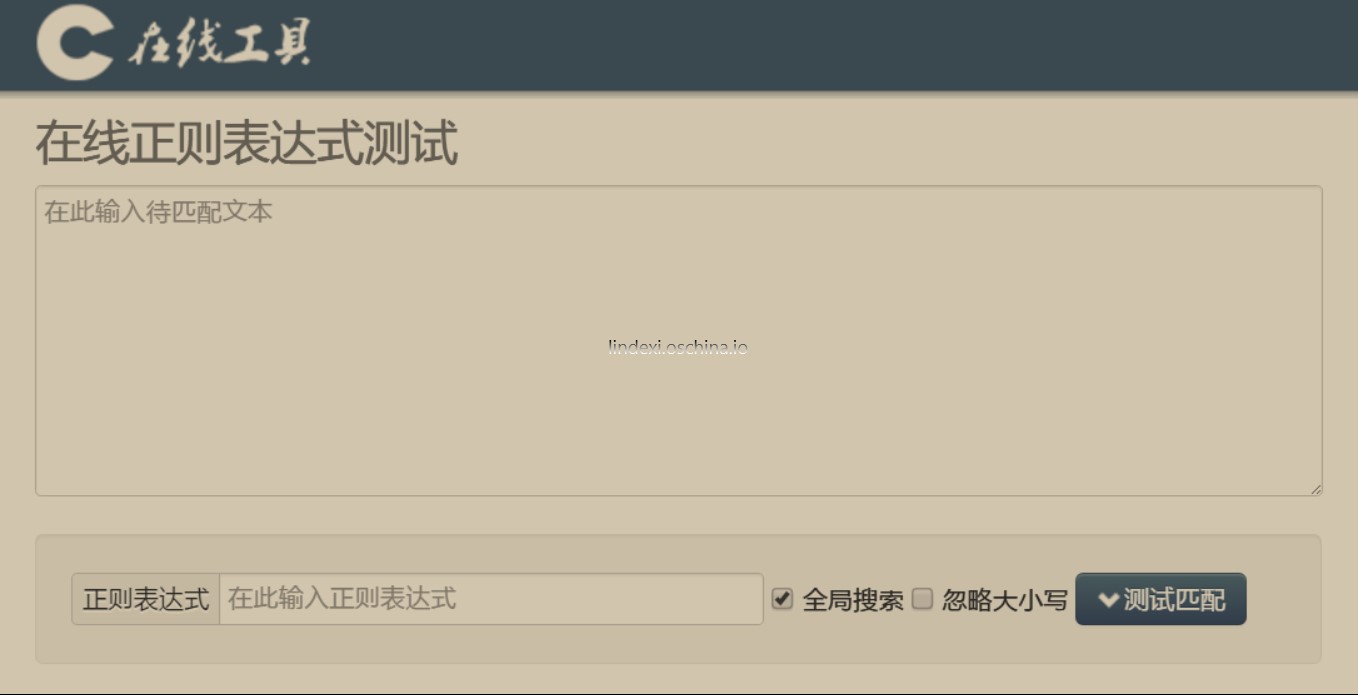
http://tool.oschina.net/regex/
在线压缩图片
压缩PNG JPG文件高达80% https://www.websiteplanet.com/zh-hans/webtools/imagecompressor
在线 html 转 markdown
https://domchristie.github.io/to-markdown/
变量命名工具
如果发现自己难以给变量一个好的名字,请试试打开这网页
IFTTT
分享一个奇特的网络服务。它本身没有提供什么功能,但因为它的工作方式类似编程,所以你可以拿它做各种各样难以想象的事情
使用 IFTTT 做 RSS 的邮件订阅服务 - walterlv
C# 编译为 js
可以愉快写算法用 C#
C# 转 VB
调试工具
我收藏一些好用的工具,可以提高调试的效率和开发效率,下面就是我收藏的工具
调试系统和其他进程的工具请看Windows Sysinternals
调试 dotnet framework 的工具请看.NET Framework Tools
测试界面工具请看Testing Tools
桌面
最后作为一个二次元的大佬,怎么能没有自己专属的桌面,推荐动态壁纸桌面
参见:https://program-think.blogspot.com/2015/01/BitTorrent-Sync.html?utm_source=tuicool&utm_medium=referral
http://www.iplaysoft.com/sublimetext.html
http://www.jianshu.com/p/ae60a1415e52
本文会经常更新,请阅读原文: https://blog.lindexi.com/post/%E9%AB%98%E6%95%88%E7%8E%87%E5%B7%A5%E5%85%B7.html ,以避免陈旧错误知识的误导,同时有更好的阅读体验。
如果你想持续阅读我的最新博客,请点击 RSS 订阅,推荐使用RSS Stalker订阅博客,或者前往 CSDN 关注我的主页
 本作品采用
知识共享署名-非商业性使用-相同方式共享 4.0 国际许可协议
进行许可。欢迎转载、使用、重新发布,但务必保留文章署名林德熙(包含链接:
https://blog.lindexi.com
),不得用于商业目的,基于本文修改后的作品务必以相同的许可发布。如有任何疑问,请
与我联系
。
本作品采用
知识共享署名-非商业性使用-相同方式共享 4.0 国际许可协议
进行许可。欢迎转载、使用、重新发布,但务必保留文章署名林德熙(包含链接:
https://blog.lindexi.com
),不得用于商业目的,基于本文修改后的作品务必以相同的许可发布。如有任何疑问,请
与我联系
。
无盈利,不卖课,做纯粹的技术博客
以下是广告时间
推荐关注 Edi.Wang 的公众号

欢迎进入 Eleven 老师组建的 .NET 社区

以上广告全是友情推广,无盈利